票据之星早在2001年就正式推出,是票据打印软件的开山鼻祖之一。票据之星一经推出,以其美观的界面、强大的功能、方便的操作迅速建立起行业领先地位。大概3年后,网上出现一批模仿票据之星的产品,有些甚至软件介绍都照搬票据之星。票据之星经过不断完善,相继推出2007、2008、2009版,继续保持行业领导地位。并创造性地提出所见即所得模板设计,客户可以自己设计票据模板,真正做到通打天下票据。不论是行业地位、销量、口碑还是性价比,票据之星始终是行业标杆

适用范围
票据之星软件主要适合企事业单位的财务出纳使用,另外由于票据之星可以打印快递单、销售单、工资单以及自己设计的票据模板等,可以说任何需要打印的业务部门都适用
☆支持的票据
现金支票 转帐支票 电汇凭证 进帐单 汇票申请书
现金交款单 商业承兑汇票 收据发票 信封快递单 托收凭证(邮)
贷记凭证 拨款凭证 银行承兑汇票 报关单 境外汇款申请书 境内汇款申请书
国内汇款申请 出口发票 工会经费缴款 贴现凭证 汇款委托书
报关单 国税、地税发票 公司内部票据 海关单据 收费凭证
EMS快递单 申通快递单 DHL快递单 中铁快递单等
财政资金拨款通知书 国库收付中心 非税收入缴款书 财政缴款书收据 其他自定义票据
软件功能
1、支持多个开户行,可以输入公司多个开户行信息。
2、只需输入小写金额,系统自动转换成大写金额;票据日期自动生成。
3、对所有往来客户、自己单位银行信息及用途预先设置,开票时只需选择相应的客户,其开户行、帐号等信息自动调入,提高开票速度。
4、客户信息快速检索,开具票据更加得心应手。
5、批量录入、批量打印功能,真正做到快速开票。
6、转帐支票可自动转入进帐单,进帐单信息不用重复录入。
7、对已开出的票据可调用重开、修改、作废,减少重复录入的麻烦。
8、模版自定义功能,用户可自己增加新的票据模版 ,自由插入数据类型,替换票据图片及计算方式等。
9、票据各 个字段可调整字体、位置、颜色、自动换行和设置不需打印。
10、对针式、喷墨、激光打印机都具有很好的兼容性。
11、升级方便,如有更新,下载新模板。导入模板即可。
12、支票管理更安全,根据支票号码可记录每张支票去向,方便查询。
13、开过的记录都有报表,可以随时查阅和导出到excel软件。
更新日志
更新人行资金汇划凭证
相关搜索:票据
票据之星安装教程
解压后双击安装文件“票据之星2018.exe”出现安装界面:

我们进入到票据之星安装向导。这个向导将指引你完成票据之星2018的安装向导。在开始安装之前,推荐您在继续安装前关闭所有其它应用程序。这将是安装向导能顺利安装所有文件。点击[取消]可以退出安装向导。点击[下一步]继续安装进程;

接下来我们要阅读票据之星的软件许可协议书。如果你点击[取消],安装程序将会关闭。必须接受协议才能安装票据之星。点击[我同意]继续安装进程;
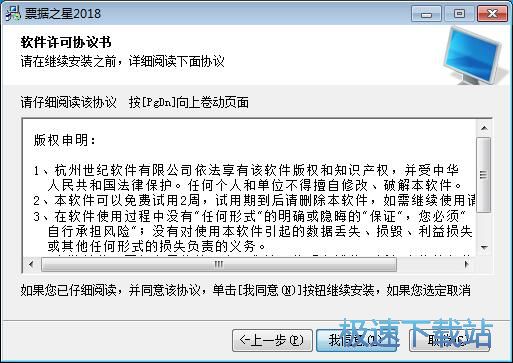
这一步需要我们确认票据之星的开始菜单快捷方式存放的文件夹,点击[浏览]可以选择其他文件夹,这一项建议保留默认选项,无需修改。如果不需要创建开始菜单快捷方式,可以将创建开始菜单文件夹选项取消勾选。点击[下一步]继续安装进程;
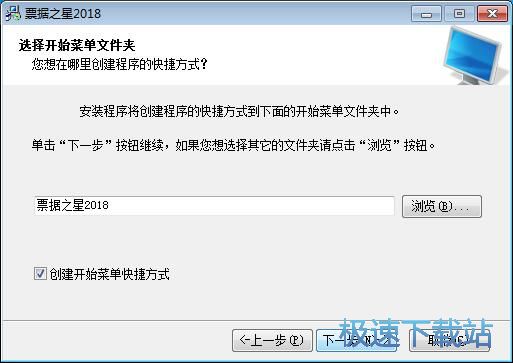
这一步需要我们确定票据之星的安装路径,安装程序有默认的安装路径:C:\Program Files\票据之星2018。安装票据之星需要108.63MB的可用磁盘空间。需要修改路径的朋友可以点击[浏览],选择需要安装的文件夹后,点击[确定]就可以修改安装路径了。点击[下一步]继续安装进程;
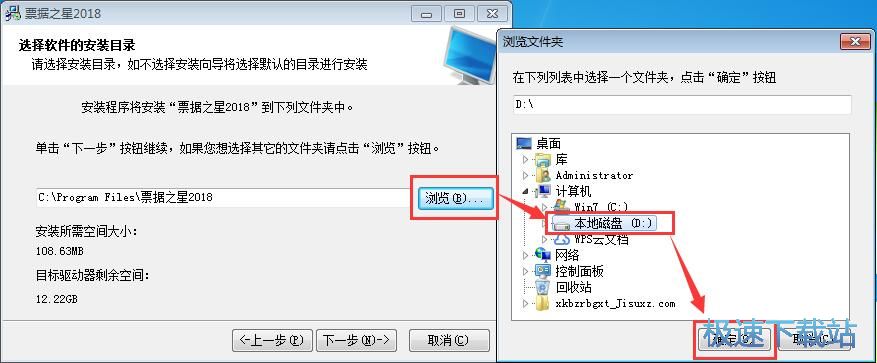
这一步安装向导要我们选择安装票据之星期间安装向导要执行的附加任务,附加任务是创建桌面图标和创建快速启动栏的快捷方式,如果不需要执行,将勾选取消即可。点击[下一步]继续安装进程;
票据之星使用教程
安装软件后双击票据之星桌面快捷方式打开软件:

票据之星是一款票据编辑打印软件,包含了现金支票、转帐支票、进帐单、电汇凭证、汇票申请书、现金缴款单、收费凭证、收据发票、快递单、海关单据、公司内部单据、贷记凭证、其他单据、承兑汇票、财政专用、中行外汇相关、常用票据等各种票据的编辑和打印,是各位打印票据的好帮手;

这次极速小编就给大家演示一下怎么使用票据之星编辑并打印票据。我们选择收据发票一项,在展开选项中选择收款收据。这时候票据之星就会显示收款收据;

我们可以在收据中高亮标识的位置进行文字编辑。可以根据自己的需求填写序号、日期、缴款单位、款项内容、收款方式、金额等项目。填写完成后就可以点击底部工具栏中的[打印]开始打印票据;

在打印设置中,我们要选择票据进入打印机的方式,可以选择纵向或者横向进纸,设置完成后点击[打印票据]就可以开始打印票据了。

- 共 0 条评论,平均 0 分 我来说两句
- 人气英雄联盟下载官方下载
- 《英雄联盟》(简称LOL)是由美国拳头游戏(Riot Games)开发、中国大陆地区腾讯游戏代理运营的英雄对战MOBA... [立即下载]
- 好评绝地求生刺激战场 1.0.5135.123 官方版
- 怎么用电脑吃鸡?怎么用电脑玩绝地求生:刺激战场?很多网友说用手机玩吃鸡看不清楚,敌人非常小,完全看不... [立即下载]

